Trung tâm tin học tại thanh hóa
Xin chào các bạn, hôm nay tin học ATC sẽ chia sẽ cách sửa lỗi không xóa được file trong ổ cứng ngoài nhé! Mời bạn theo dõi bài viết!
1/ Cấp quyền để xóa tệp
Có khả năng là bạn bị yêu cầu phải có quyền quản trị viên mới xóa được tệp. Do vậy, trong trường hợp này thì bạn cần phải cấp quyền nếu muốn xóa tệp ở ổ cứng ngoài như sau:
Bước 1:
Đi đến vị trí của ổ cứng ngoài, tìm đến file bạn không xóa được và nhấn chuột phải vào nó > Chọn Properties.
Bước 2:
Nhấn chọn vào tab Security > Click vào dòng Edit…
Bước 3:
Khi cửa sổ mới hiển thị, bạn nhấn vào Add > Tại khung màu trắng, bạn nhập “Authenticated Users” > Nhấn OK.
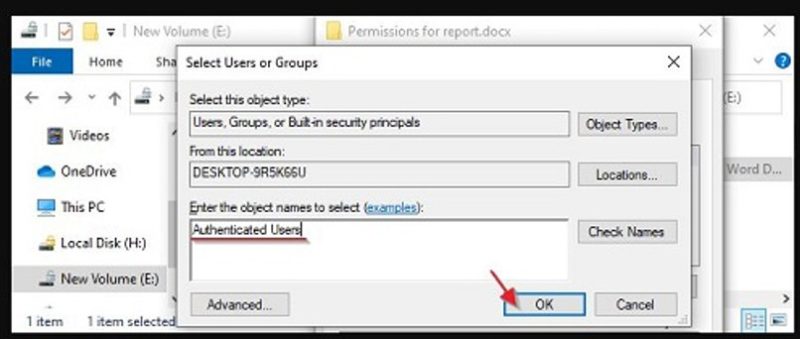
Bước 4:
Tick chọn vào dòng Authenticated Users mới được thêm vào > Tick chọn Full control > Nhấn OK để lưu lại.
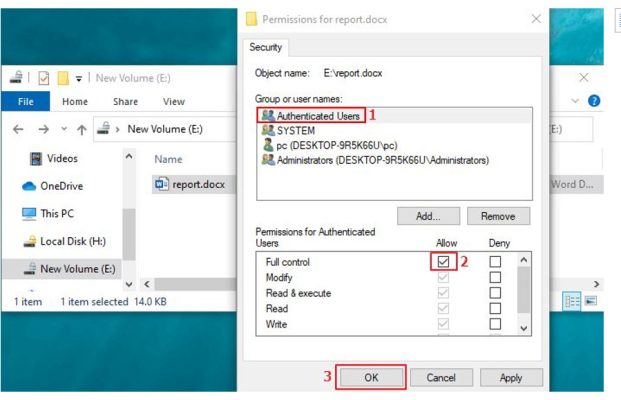
Bước 5:
Sau đó, bạn hãy thử xóa tệp xem thử được hay không nhé!
2/ Tắt tính năng chống ghi cho ổ đĩa ngoài
Tính năng chống ghi cũng là một trong những nguyên nhân ngăn cản bạn xóa ổ cứng ngoài. Vì vậy, người dùng cần thực hiện các thao tác dưới đây để tắt tính năng này đi.
Bước 1:
Đầu tiên, bạn nhấn vào biểu tượng tìm kiếm hình kính lúp > Gõ Command Prompt > Khi kết quả hiển thị thì nhấn vào dòng Run as administrator để chạy dưới tư cách là quản trị viên.
Bước 2:
Ở cửa sổ tiếp theo, bạn nhập lệnh diskpart và nhấn Enter để chạy lệnh.
Bước 3:
Lần lượt thực hiện các lệnh dưới đây (như hình)
list disk
select disk 1 (Người dùng cần thay thế 1 bằng số đĩa của ổ cứng ngoài của bạn)
attributes disk clear readonly
Bước 4:
Sau khi thấy thông báo “Disk attributes cleared successfully” thì đóng cửa sổ lại và hãy thử xóa tệp bạn muốn ra khỏi ổ cứng ngoài nha.
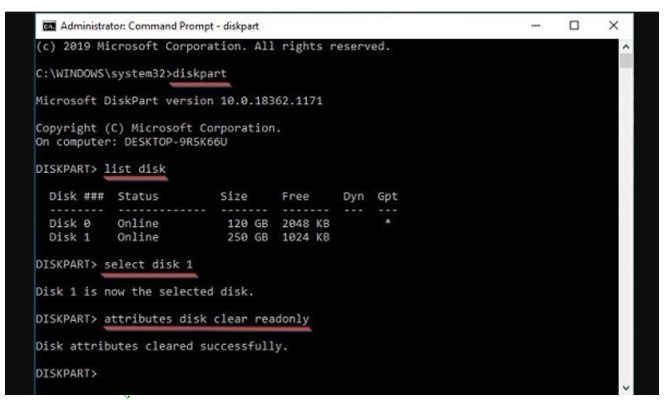
3/ Xem lại ổ cứng ngoài của bạn
Nguyên nhân không xóa được tệp khỏi ổ cứng ngoài cũng có khả năng là do hệ thống tệp của ổ đĩa đã bị hỏng. Khi xóa, bạn thường nhận được thông báo “The file or directory is corrupted and unreadable”. Để kiểm tra và khắc phục, người dùng có thể nhờ đến Check Disk tích hợp sẵn trong Windows.
Bước 1:
Bạn mở File Explorer lên > Tìm đến ổ cứng ngoài bạn đang cần sửa chữa > Nhấn chuột phải vào ổ cứng rồi nhấn Properties.
Bước 2
Nhấn vào tab Tools > Chọn Check là được.
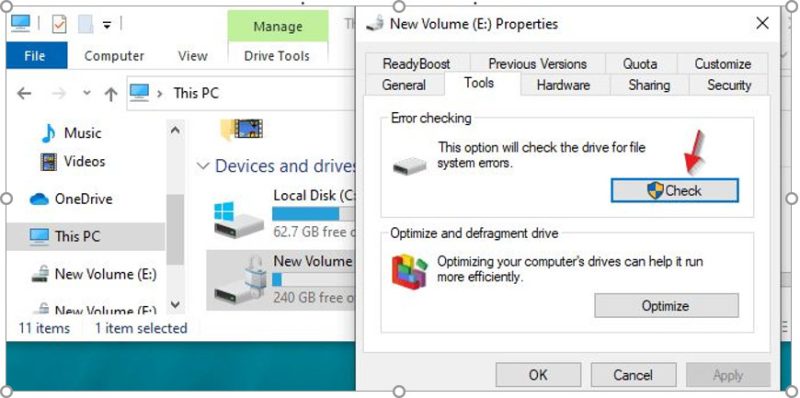
Trên đây là bài viết hướng dẫn cách sửa lỗi không xóa được file ổ cứng ngoài, tin học ATC chúc các bạn thành công!

TRUNG TÂM ĐÀO TẠO KẾ TOÁN THỰC TẾ – TIN HỌC VĂN PHÒNG ATC
DỊCH VỤ KẾ TOÁN THUẾ ATC – THÀNH LẬP DOANH NGHIỆP ATC
Địa chỉ:
Số 01A45 Đại lộ Lê Lợi – Đông Hương – TP Thanh Hóa
( Mặt đường Đại lộ Lê Lợi, cách bưu điện tỉnh 1km về hướng Đông, hướng đi Big C)
Tel: 0948 815 368 – 0961 815 368

Địa chỉ dạy tin học văn phòng thực tế tại Thanh Hóa
Địa chỉ dạy tin học văn phòng thực tế ở Thanh Hóa

? Trung tâm kế toán thực tế – Tin học ATC
☎ Hotline: 0961.815.368 | 0948.815.368
? Địa chỉ: Số 01A45 Đại Lộ Lê Lợi – P.Đông Hương – TP Thanh Hóa (Mặt đường đại lộ Lê Lợi, cách cầu Đông Hương 300m về hướng Đông).
Tin tức mới
Tài khoản 336 theo TT 99/2025: nguyên tắc kế toán, kết cấu tài khoản và cách hạch toán
Hoc ke toan thue tai thanh hoa Tài khoản 336 theo Thông tư 99/2025 là...
Quy định về mức trích lập dự phòng nợ phải thu khó đòi
Học kế toán thực tế tại thanh hóa Trong bối cảnh doanh nghiệp ngày càng...
Nguyên tắc hạch toán tài khoản 357 – “quỹ bình ổn giá”
Học kế toán cấp tốc tại thanh hóa Việc hạch toán tài khoản 357 –...
Nguyên tắc hạch toán tài khoản 171
Học kế toán tại thanh hóa Nguyên tắc hạch toán tài khoản 171 – “Giao...
Học kế toán tại thanh hóa
Học kế toán tại thanh hóa “Công việc của học tập không phải là nhận...
Chia sẻ bản trình chiếu PPT dưới dạng PDF
Trung tâm tin học tại thanh hóa Khi cần chia sẻ nội dung từ PowerPoint...
Chia sẻ bản trình chiếu PPT qua USB
Hoc tin hoc thuc hanh tai thanh hoa Khi cần trình bày gấp nhưng mạng...
Cách gửi và chia sẻ bản trình chiếu PowerPoint
Học tin học cấp tốc ở thanh hóa Khi làm việc nhóm hay thuyết trình...